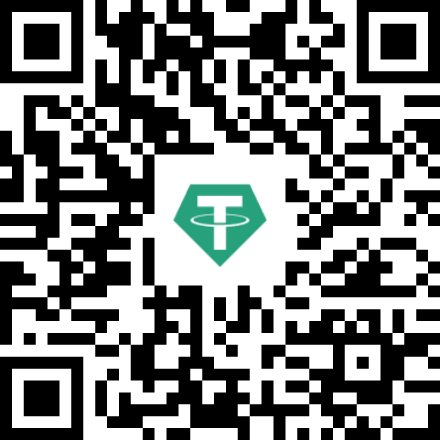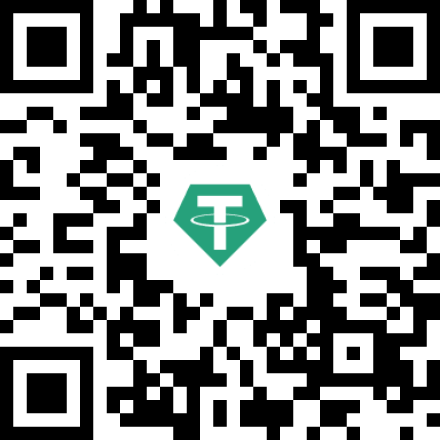小編MoMo身邊的人,手機都幾乎換成iPhone
雖然不是蘋果迷,但是不得不說~借來滑一下的時候,那個處理速度真的不一樣!
但是拿到了一支這麼好用的智慧型手機,依然就是拿來打電話、LINE、玩轉珠遊戲
你知道iPhone存在更多你不知道的小祕技嗎?現在就讓我來教教你們~
1. 以數字顯示訊號強度,步驟如下~
先打開iPhone的撥號鍵盤,輸入*3001#12345#*,然後按下撥號

▼接著就會進入Field Test的畫面!同時,左上方的訊號強度就會變成數字了

數字顯示訊號的好處,是你可以更明確的知道哪個點的收訊最好
-50~-75:收訊良好
-75~-90:訊號普通
-90~-110:訊號不佳
-110以下:訊號極差,幾乎沒有
不過這個功能,離開了「Field Test」頁面後就會恢復程原本的強度條
若是想要保持數字顯使的話,可以在Field Test畫面中按住電源鍵不放
直到出現「滑動關機」介面出現,這時候不要關機,而是站住Home鍵回去主畫面。
(如果是iOS7,則是在Field Test畫面同時按下電源與Home鍵,直到手機關閉)
現在訊號強度已經變成數字顯示了~
如果想要換回來,點擊螢幕左上角就可以切換囉!
2. 去到國外沒有收訊的地方時,可以使用Google隱藏的離線地圖功能查詢
先把地圖移到你想要查詢的地區,在搜尋欄位輸入「ok maps」
這個地區的離線地圖資訊,就會下載到你的手機裡囉~~
▼然後,就會出現這個畫面…

※這個技巧是iOS和Android系統都通用的XD
3. 按住「123」的數字切換鍵,再拖曳選取完數字後,就能自動跳回原本的輸入法
常常要傳訊息的時候,打字打一半要切換成數字,再切換回來~這件事有點煩!
其實只要在注音鍵盤下,按住「123」的數字切換按鍵不放~
直接拖曳到鍵盤位置,就會自動切換了!
這時,繼續把手拖曳到其中一個數字上放開,便會自動輸入數字,並且自動切回原本的注音鍵盤。
4. Siri幫你找出頭頂上飛過的飛機
若是你的上空剛好有飛機經過,只要對著Siri說「What Flights are above me?」
或者是「Planes overhead(頭頂上的飛機)」,Siri小姐就會幫你找到它囉~

5. 段落快速選取功能
在某個英文字母上連點兩下,可以選取整個單字;連點四下,會選取整個段落
也可以利用兩隻手指,一隻按在段落的起點,一隻按在終點,長按幾秒後、這個段落就會被選起來。

若是在段落開頭連點兩下,也可以叫出可拖曳的「選取針」哦~
6. 快速刪除數字
▼使用計算機的時候,用手指從左往右滑動,就可以刪除最後一個數字

7. 快速回到頁首
▼在瀏覽網頁的時候,只要點擊螢幕上方的時間,就可以回到頁首

8. 快速關閉程式
連續點兩下Home鍵,就能叫出程式管理員
這時可以用三隻指頭一次關閉三個程式

9. 拍出分身效果的照片

首先,拍照的時候要先切換到「全景模式」,然後請模特兒擺好pose
開始拍攝後,向右移動相機、直到模特兒完全出鏡(第一格結束)
手停住不再移動(這時候,相機鏡頭在中間那一格)

重點來了!模特兒到底要如何移動呢?
▼模特兒要從你的左方離開,繞過你(拍攝人)的身後,到另外一邊就定位!

等模特兒擺好位置,鏡頭就可以繼續往右移動(到第三格的位置)
▼就能完成分身拍攝囉!

10. 連點空白鍵兩次,可以快速打句號
訊息打到一半的時候,只要連續點兩下空白鍵,就會自動出現句號囉。
如果是英文輸入的模式,則是句點再加一個空格,下一個字母會切換成大寫

相信這10個小秘技,應該幫助了不少用戶更了解自己的手機~
有空就玩玩看吧XD!
 小濕妹情報
小濕妹情報